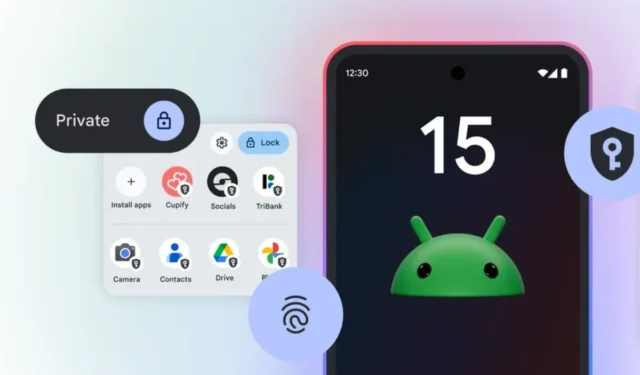
Търсите ли начини да защитите чувствителните си файлове или да ограничите достъпа до конкретни приложения на вашето Android устройство? С въвеждането на Private Space в Android 15, телефоните Pixel вече предлагат специален трезор, който защитава най-личните ви данни, независимо дали става въпрос за финансови записи, приложения за запознанства или лични дневници.
Отличителната характеристика на Private Space е неговият уникален заключващ механизъм, който работи независимо от основната парола на вашето устройство. Това означава, че дори ако някой знае основната ви парола или ПИН код, той не може да получи достъп до вашето защитено хранилище, което ви дава спокойствие за вашата поверителна информация.
Какво е частно пространство?
Private Space създава изолирана среда на вашето устройство Pixel, където можете да инсталирате специфични приложения, да съхранявате чувствителни файлове и да използвате алтернативни акаунти – по същество функционирайки като втори телефон в съществуващото ви устройство. Тази функция е особено полезна за запазване на поверителна информация и частни приложения далеч от любопитни очи.
За да намерите Private Space, просто навигирайте до дъното на чекмеджето на вашето приложение. Осъществете достъп до него, като докоснете иконата за заключване и въведете определената от вас парола за лично пространство. По-долу са описани стъпките за ефективно настройване на вашето лично пространство.
Как да настроите и използвате лично пространство
Преди да можете да започнете да използвате Private Space, уверете се, че вашето устройство Pixel работи с Android 15 или по-нова версия и че сте настроили не повече от три други профила. Моля, имайте предвид, че тази функция е достъпна изключително за основните потребители и не е съвместима с управлявани или корпоративни устройства. Освен това е препоръчително да имате поне 6 GB RAM.
За да създадете лично пространство на вашето устройство, изпълнете следните стъпки:
- Отворете Настройки > Сигурност и поверителност > Лично пространство . Кликнете върху Настройка и следвайте подканите.
- Използвайте заключването на екрана на вашето устройство, за да започнете настройката. Google предлага да използвате различен акаунт в Google в рамките на Private Space, за да предотвратите неволно синхронизиране на лични файлове с основния ви акаунт. Можете да влезете с отделен акаунт или да създадете нов на тази стъпка.
- Установете нова ключалка или нови пръстови отпечатъци специално за вашето лично пространство.
- След като изпълните тези стъпки, ще видите частното пространство , посочено в долната част на чекмеджето на вашето приложение, заедно с иконата за заключване. Докоснете тази икона, за да влезете.
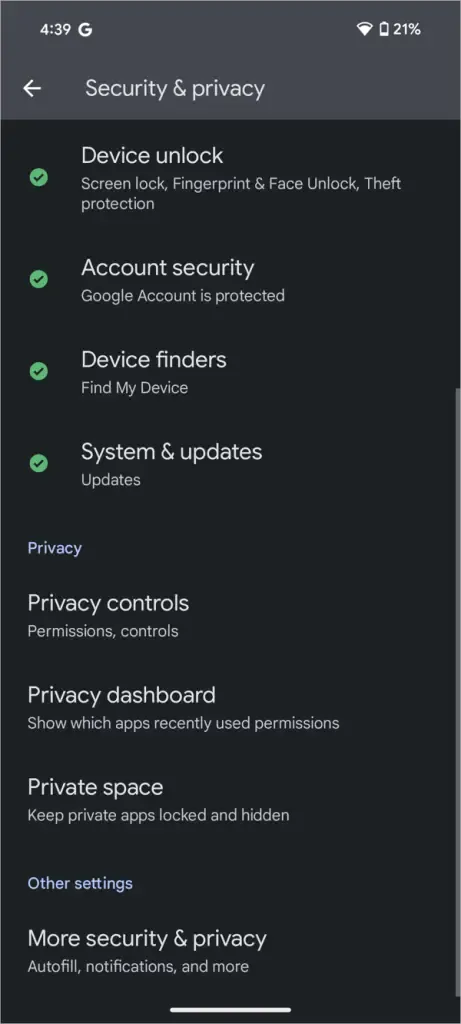
За да персонализирате изживяването си в Private Space, отворете Настройки в чекмеджето на приложението Private Space или го осъществете чрез Системни настройки . Тук можете да регулирате различни настройки, включително:
- Време за заключване: Конфигурирайте Private Space за автоматично заключване след 5 минути неактивност или когато телефонът ви се заключи.
- Тип заключване: Променете механизма за заключване, паролата или ПИН кода, ако е необходимо.
- Скриване на частното пространство: Въпреки че видимостта по подразбиране е в долната част на чекмеджето на приложението, имате възможност да го скриете напълно. Ако е скрито, ще трябва да го потърсите с помощта на функцията за търсене на чекмеджето на приложението.
- Изтриване на лично пространство: Тази опция може да бъде намерена в настройките на личното пространство или системните настройки. Имайте предвид, че изтриването е необратимо и всички свързани данни ще бъдат загубени завинаги.
Използване на личното пространство на вашия Pixel
Инсталиране на приложения: Можете директно да изтегляте приложения в рамките на Private Space чрез специална версия на Play Store. Като алтернатива можете да премествате приложения от основното пространство, като натиснете продължително желаното приложение и изберете Инсталиране лично .
Запазване на файлове и данни: Всички изтеглени файлове или екранни снимки, заснети в Private Space, се съхраняват единствено в тази среда, като се държат отделно от данните на основния профил. Можете дори да споделяте файлове от приложението Files в основното пространство в Private Space, ако е необходимо.
Когато е заключено: Докато частното пространство е заключено, всички приложения в него са напълно неактивни – няма да се изпълняват фонови процеси или известия и нито едно няма да се появи в списъка ви с скорошни приложения. Това гарантира, че вашите лични данни са добре защитени.
При отключване: При отключване на Private Space приложенията функционират нормално, появявайки се в списъка с последните приложения. Можете да споделяте файлове или приложения от основното пространство в Private Space само когато то е отключено. Известията от Private Space ще бъдат ясно маркирани с икона за заключване за идентификация.
Ограничения на личното пространство
Достъп до компютър: Имайте предвид, че някой все още може потенциално да получи достъп до вашето лично пространство чрез ADB (Android Debug Bridge), ако свърже вашето устройство към компютър.
Без VPN поддръжка: Приложенията Private Space не поддържат VPN, което ограничава опциите за поверителност. За съжаление, дори инсталирането на VPN приложение в Private Space няма да осигури защита.
Без приспособления или преки пътища: Текущата настройка не позволява приспособления или преки пътища в рамките на Private Space, нито има определен начален екран за него.
Допълнителни ограничения: Функции като Quick Share, Find My Device и работа с профили са деактивирани в рамките на Private Space. Приложенията в Private Space обаче все още могат да се свързват с Wi-Fi и Bluetooth, което позволява достъп до интернет и комуникация с устройства.
Лично пространство на Android 15
Private Space е изключително за устройства с Android 15 или по-нова версия. За тези с по-стари версии на Android настройката на отделен профил може да предложи известно ниво на сигурност за частни приложения и данни. Тази алтернатива обаче няма безпроблемното изживяване и възможностите за споделяне на файлове, налични в Private Space. В сравнение с решенията на трети страни, използването на вторичен акаунт се оказва по-сигурната опция.




Вашият коментар